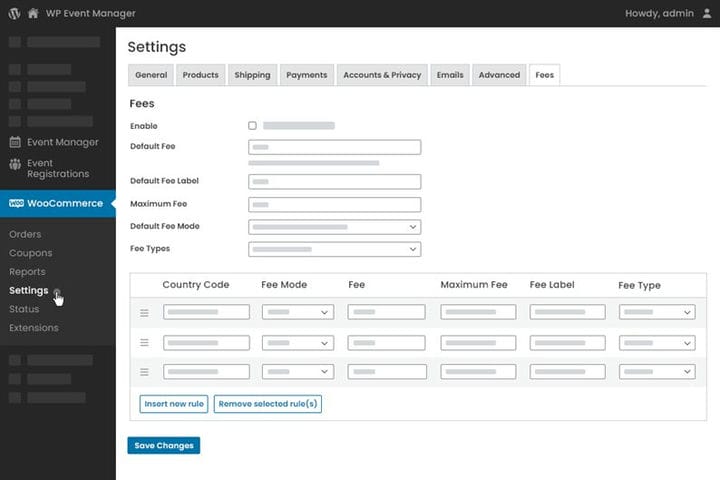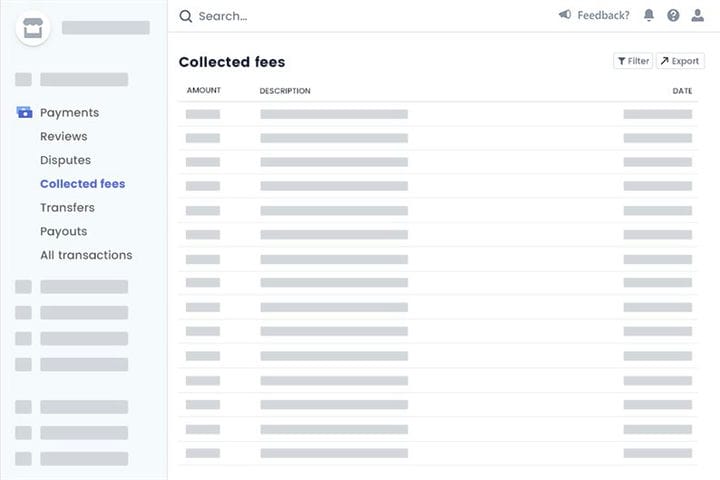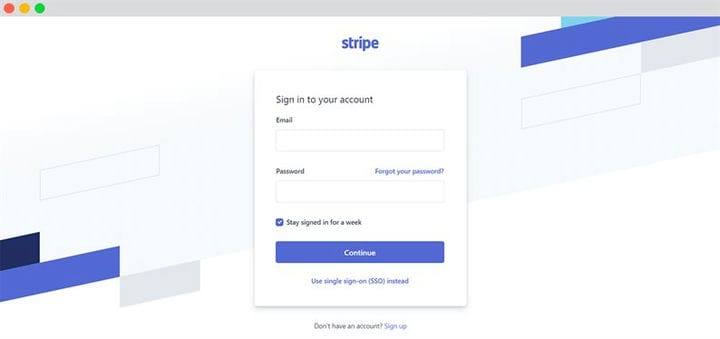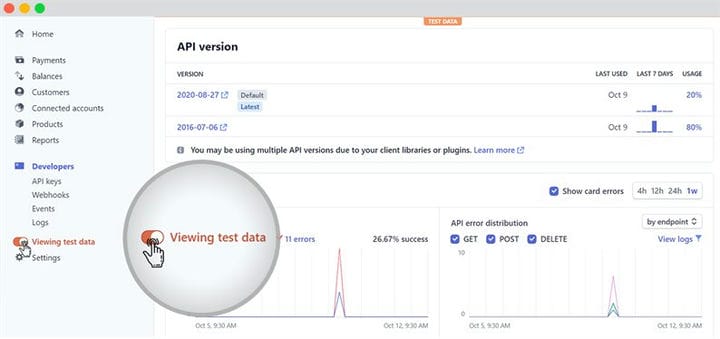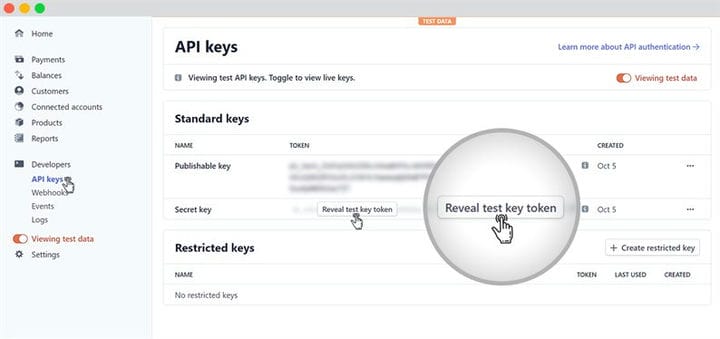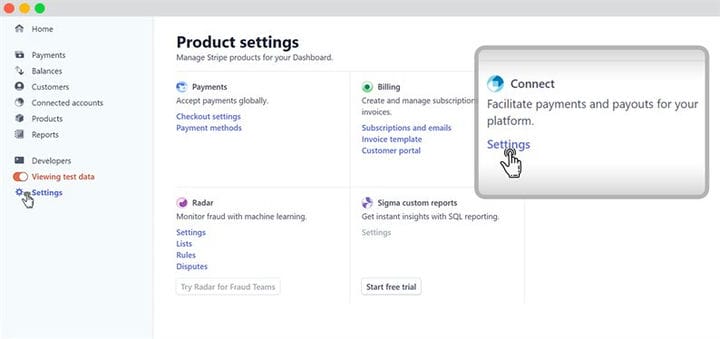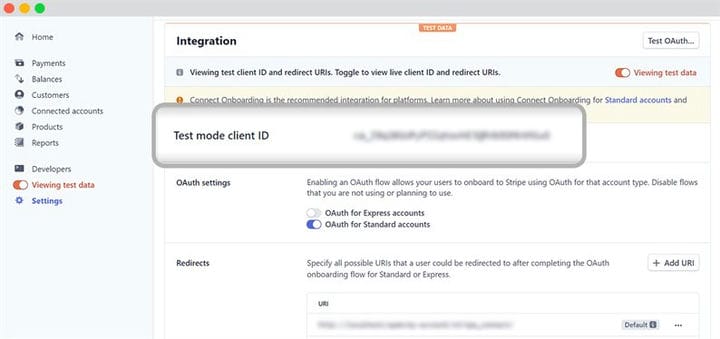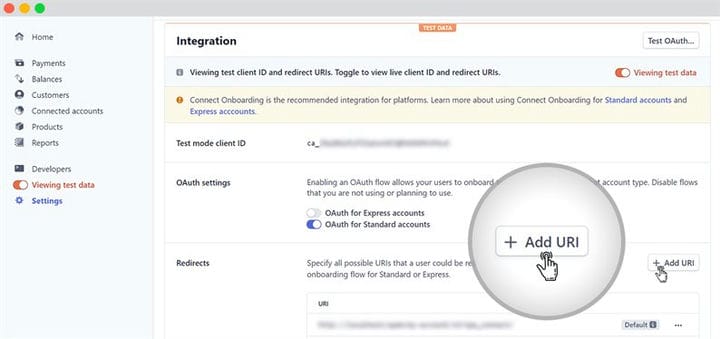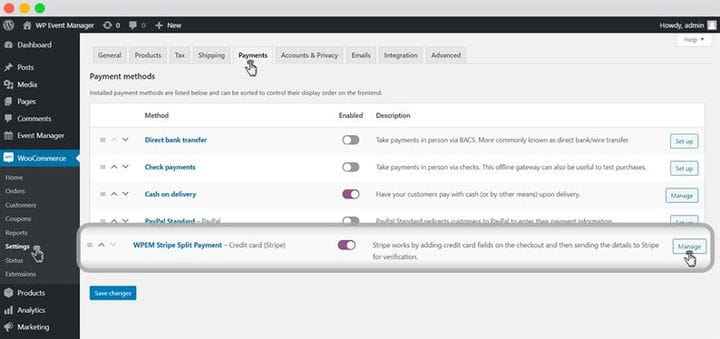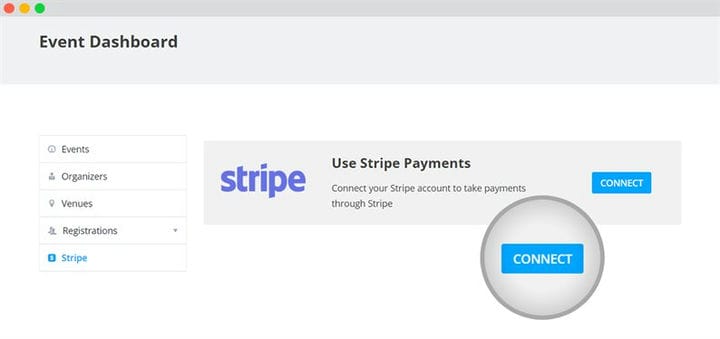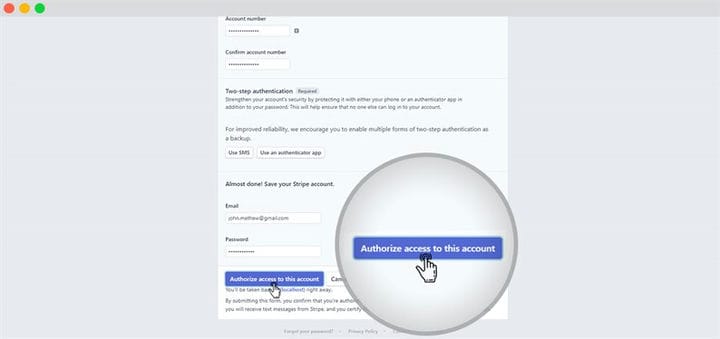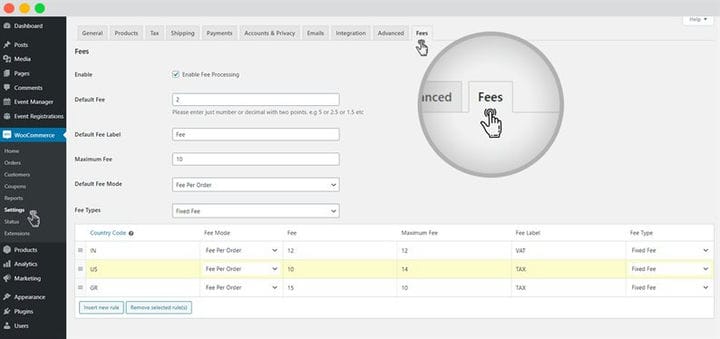Stripe Split Payments: teraz efektywnie zarządzaj płatnościami
Wydarzenia społecznościowe i bilety społecznościowe wymagają dużo zarządzania, w tym wszystkich płatności, organizatorów, zarządzania opłatami i wielu innych. Aby zarządzać takimi rzeczami po swojej stronie, potrzebujesz potężnych narzędzi, które zapewnią Ci kontrolę i swobodę administrowania rzeczami, jak chcesz i sprzedawania biletów za pośrednictwem Twojej platformy. Jak więc osiągnąć idealną równowagę, ułatwiając nam życie?
Odpowiedzią są podzielone płatności.
Czym są podzielone płatności?
Zanim się w to zagłębimy, musimy najpierw zrozumieć, czym są płatności podzielone i jak działają. Nie jest to trudne, więc powinno nam być dość łatwo wyjaśnić ci to.
Załóżmy, że ludzie chcą organizować wydarzenia i sprzedawać bilety za pomocą Twojej platformy. Teraz, ponieważ korzystają z Twojej witryny, oczywiście pobierasz opłatę, ponieważ jesteś właścicielem witryny wydarzeń. Zarządzasz wszystkim, a cała kontrola należy do Ciebie, dzięki czemu będziesz zarabiać na biletach, które ludzie sprzedają za pośrednictwem Twojej witryny.
Split Payments jest właśnie tym. Pozwalają podzielić dochód z biletów z wyznaczoną kwotą do Ciebie, a resztę do organizatora. Za każdą sprzedaż biletów Split Payment wypłaci kwotę uzgodnioną z organizatorem. Robi to automatycznie, bez żadnych problemów. Nie musisz śledzić kont i nic robić ręcznie.
WP Event Manager sam zajmie się całą resztą.
Dlaczego warto korzystać ze Stripe Split Payments?
Teraz najważniejsze pytanie brzmi: po co w ogóle korzystać ze Stripe Split Payments? Zanim ustalimy, jak działają, musimy zrozumieć znaczenie i korzyści płynące z tych płatności.
- Efektywnie zarządzaj opłatami i przychodami ze sprzedaży biletów bez konieczności samodzielnego zarządzania niczym. Stripe i WP Event Manager będą zarządzać tym wszystkim dla Ciebie i Twoich organizatorów. Automatycznie.
- Prosty proces przyciąga więcej klientów i więcej organizatorów. Ponieważ wszystko jest przejrzyste i łatwe w obsłudze, więcej klientów przyjedzie po bilety. A co za tym idzie, więcej organizatorów będzie z Tobą współpracować.
- Organizatorzy mogą zarządzać wszystkim ze swojego panelu.
- Split Payments doskonale współpracuje z WooCommerce.
- Bezpieczeństwo jest na najwyższym poziomie, a Stripe posiada certyfikat PCI Service Provider Level 1.
- Wnikliwe szczegóły zarówno dla organizatorów, jak i administratora, które mogą zobaczyć wszystko z listy wszystkich płatności z prowizjami/opłatami wymienionymi obok.
Jak to działa?
Teraz, gdy zrozumieliśmy, czym są płatności podzielone, możemy łatwo zrozumieć, jak one działają. Musisz zainstalować WP Event Manager, a następnie dodatek Stripe Split Payment. Po dodaniu wystarczy go zainicjować.
Na początek Ty i każdy organizator wydarzenia musicie mieć swoje konta Stripe. Konta Stripe zapewniają pulpit nawigacyjny ze wszystkimi informacjami o płatności. Dzięki Stripe Split Payments klienci mogą wejść na Twoją stronę internetową i zapłacić za bilety za pomocą wybranej przez Ciebie metody płatności.
Stripe oferuje klientom wiele metod płatności, takich jak karta kredytowa, Google Pay, Apple Pay itp. Następnie musisz ustawić podział opłat w swoim panelu administracyjnym. To jest coś, co uzgodniliście z organizatorem. Może to być stała opłata lub procent od sprzedaży. Po wyrażeniu zgody możesz ustawić opłatę na swojej stronie internetowej.
Następnie możesz po prostu iść dalej, nacisnąć przycisk publikowania wydarzenia i zacząć promować wydarzenie za pomocą swoich platform, podczas gdy organizator wydarzenia robi to samo.
Gdy zaczniesz akumulować sprzedaż biletów, Stripe Split Payment automatycznie obliczy, ile zarobiłeś prowizji lub jaki przychód osiągnąłeś. Sam kieruje płatności również do organizatorów wydarzeń, więc nie masz się czym martwić.
Wykonaj poniższe czynności i z łatwością skonfiguruj Split Payments
Teraz proces konfiguracji odbywa się oczywiście tylko z pulpitu administratora. To stosunkowo łatwe. Wszystko, co musisz wykonać, to kroki tutaj.
Pierwszym krokiem jest zainstalowanie WP Event Manager na swojej witrynie WordPress, a następnie podłączenie do niego Stripe.
W Stripe
-
Musi być podłączony z obu stron (panel administratora i Stripe). Pozwól nam powiedzieć, jak się połączyć.
-
Przejdź do Stripe i zaloguj się.
-
Włącz „Wyświetl dane testowe" z panelu bocznego na desce rozdzielczej Stripe.
-
Kliknij Klucze API, a następnie „Ujawnij token klucza testowego”, aby uzyskać klucz API, który zamierzasz podać w panelu administracyjnym WordPress.
-
Kliknij ustawienia i przejdź do „Połącz”. W ustawieniach Connect można znaleźć stronę integracji i zobaczyć identyfikator klienta.
-
W razie potrzeby dodaj adres URL swojej witryny w opcji przekierowania.
-
Dostępne są dwa identyfikatory (identyfikator rozwoju do testowania i identyfikator produktu do trybu na żywo).
W panelu administracyjnym
-
Przejdź do panelu administracyjnego, a następnie WooCommerce. Otwórz Ustawienia, a następnie Płatności.
-
Włącz stamtąd WPEM Stripe Split Payment i kliknij zarządzaj.
-
Włącz wtyczkę i ustaw tytuł, który zobaczy klient podczas realizacji transakcji. Oprócz tego istnieją szczegóły wyświetlania, które klient zobaczy również na stronie kasy. Edytuj je również zgodnie z własnymi upodobaniami.
-
Teraz nadchodzi główna część, konfiguracja API Stripe. Aby skonfigurować interfejs API, dodaj klucz API wygenerowany na pulpicie nawigacyjnym Stripe w polu Testuj tajny klucz i Klucz do publikacji. Więcej informacji znajdziesz tutaj.
-
Zapisz zmiany.
Ostatnia część: Łączenie się z organizatorami przez Stripe
-
Po skonfigurowaniu Stripe z WooCommerce i WP Event Manager, możesz go znaleźć w panelu zdarzeń. Ponieważ pulpit nawigacyjny wydarzenia jest również dostępny dla organizatorów, organizator musi kliknąć Stripe i dostępna jest opcja połączenia. Kliknij na to.
-
Następnie organizator musi dodać swoje dane.
-
Następnie należy kliknąć przycisk „Autoryzuj dostęp do tego konta”. Opis płatności lub identyfikator płatności są dostarczane organizatorowi, stąd Stripe jest skonfigurowany dla organizatorów.
Ustalanie opłat/prowizji
-
Przejdź do panelu administratora i kliknij WooCommerce. Tam przejdź do ustawień, a następnie opłat.
-
Możesz tam zobaczyć wszystkie opcje potrzebne do skonfigurowania opłat.
-
Skonfiguruj żądane ustawienia, takie jak stałe/procentowe, etykieta, minimum itp.
-
Zapisz zmiany.
Wszystko gotowe!
Zacznijmy już!
Niezależnie od tego, gdzie pracujesz i jak to robisz, podzielone płatności zapewniają właścicielom witryn z wydarzeniami najlepsze rozwiązanie wszystkich problemów związanych z płatnościami. Każde wydarzenie społecznościowe może być teraz doskonale zorganizowane i zarządzane, a płatności podzielone zapewniają automatyczne pobieranie opłat i zarządzanie za pomocą doskonałego systemu Stripe w połączeniu z WP Event Manager.
Wszelkiego rodzaju firmy, takie jak salony, parki, koncerty, szpitale, biblioteki, szkoły i wiele innych, mogą teraz organizować wydarzenia społecznościowe za pomocą twoich platform i mieć pełną kontrolę.